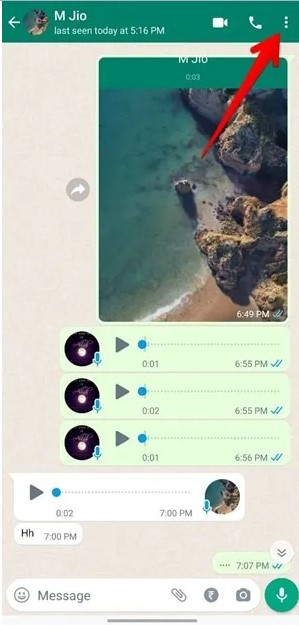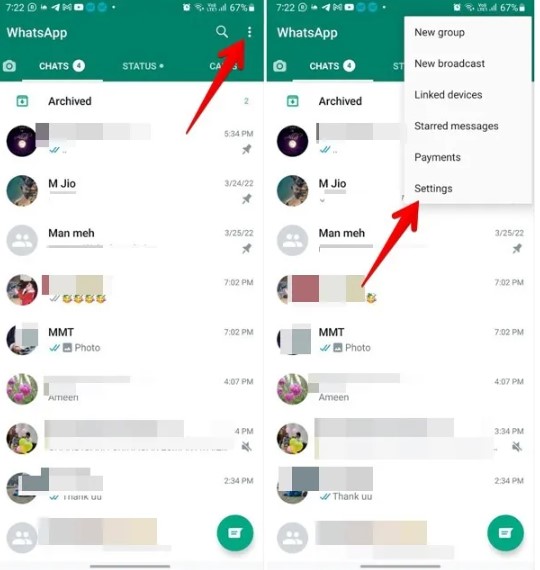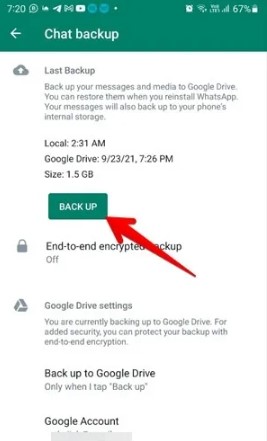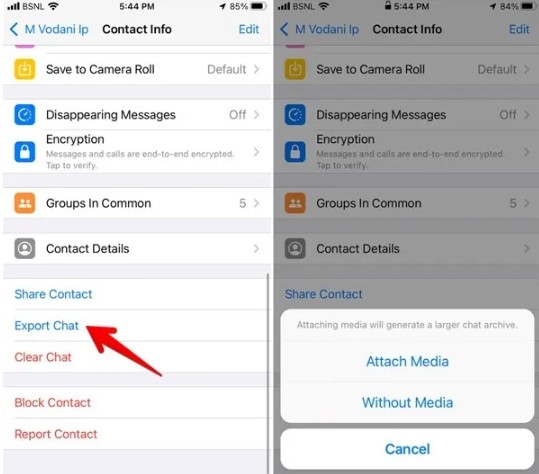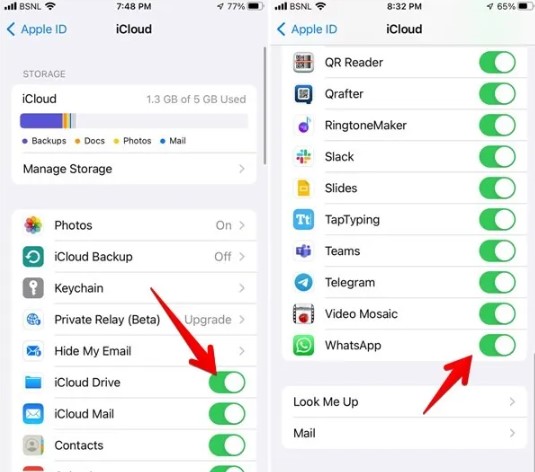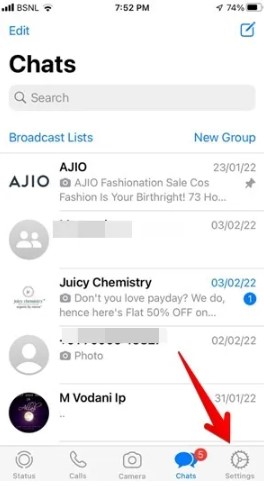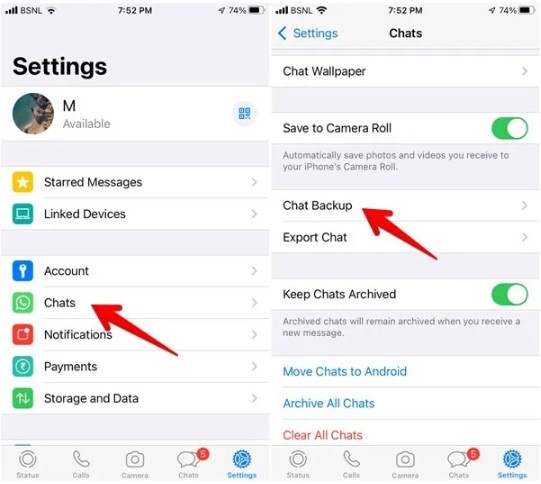إذا أردت ، يمكنك عمل نسخة احتياطية من رسائل WhatsApp الخاصة بك 💬 وحفظها. يتيح لك ذلك الوصول إلى رسائل WhatsApp الخاصة بك في أي وقت. في هذا المقال من Nooh Freestyle ، سنعلمك كيفية عمل نسخة احتياطية من دردشة WhatsApp على Android و iPhone.
كيفية عمل نسخة احتياطية من دردشة WhatsApp
كيفية تصدير محفوظات دردشة WhatsApp ونسخها احتياطيًا
WhatsApp هو أحد برامج المراسلة التي يستخدمها العديد من المستخدمين. يمكنك إرسال أو استقبال العديد من الرسائل على WhatsApp ولا تريد حذف الرسائل أو إتلافها. لهذا السبب ، يمكنك عمل نسخة احتياطية من رسائلك. في ما يلي ، سوف نتحقق من طرق النسخ الاحتياطي لمحادثات WhatsApp على هواتف Android و iPhone.
WhatsApp النسخ الاحتياطي للدردشة على هاتف Android
لإجراء نسخ احتياطي لمحادثات WhatsApp ، افتح أولاً برنامج WhatsApp وانتقل إلى المحادثة المطلوبة. في أعلى يمين الشاشة ، اضغط على النقاط الثلاث.
من القائمة المفتوحة ، حدد المزيد More ثم تصدير الدردشة Export chat.
في الصفحة التالية ، سيتم عرض رسالة تفيد بأن النسخة الاحتياطية ستتضمن وسائط مثل الموسيقى والأفلام ، وسيزداد حجمها. حدد تضمين الوسائط Include media لنسخ مقاطع الفيديو احتياطيًا. خلاف ذلك ، انقر فوق بدون وسائط Without Media.
يمكنك الآن رؤية البرامج حيث يمكنك حفظ رسائلك. يمكنك إرسال الرسائل بالبريد الإلكتروني إلى نفسك عن طريق اختيار Gmail أو حفظها في Google Drive بحيث يمكنك حفظ الرسائل على جهاز الكمبيوتر الخاص بك لاحقًا.
كيفية عمل نسخة احتياطية من دردشة WhatsApp على Android؟ النسخ الاحتياطي باستخدام Google Drive
إذا كنت تريد حفظ نسخة WhatsApp الاحتياطية في Google Drive ، فافتح WhatsApp على هاتفك وحدد الإعدادات Settings من خلال النقاط الثلاث أعلى اليسار.
انتقل إلى قسم الدردشات Chats ثم نسخ الدردشة احتياطيًا Chat backup.
اضغط على حساب Google account وحدد الحساب المطلوب.
في الصفحة التالية ، يمكنك تخصيص العديد من الإعدادات. على سبيل المثال ، قم بتعيين النسخة الاحتياطية بحيث يتم إجراء النسخ الاحتياطي يوميًا ، شهريًا ، إلخ. أخيرًا ، حدد النسخ الاحتياطي Back up لبدء النسخ الاحتياطي.
إذا كنت تريد تطبيقين WhatsApp على ايفون واحد ، فيمكنك قراءة الموضوع التعليمي حول كيفية تثبيت 2 واتساب على جهاز ايفون واحد How to Use Two WhatsApp on Same iPhone .
كيفية عمل نسخة احتياطية من دردشة WhatsApp على iPhone؟ استخدام WhatsApp والبريد الإلكتروني
إذا كنت تستخدم iPhone ، فيمكنك إدخال WhatsApp الخاص بك. أدخل المجموعة أو صفحة المحادثة الخاصة بجهة الاتصال الخاصة بك. اضغط على اسم المجموعة أو جهة الاتصال المطلوبة.
قم بالتمرير لأسفل وحدد خيار تصدير الدردشة Export chat. بعد ذلك ، انقر فوق بدون وسائط Without Media في الرسالة التي تفتح ، مثل Android ، إذا كنت لا تريد دعم الوسائط. خلاف ذلك ، حدد إرفاق الوسائط Attach Media.
أيضًا ، بصرف النظر عن الطريقة المذكورة ، يمكنك إدخال الإعدادات. Settings اضغط على خيار الدردشات Chats وحدد تصدير الدردشة Export chat. بعد ذلك ، حدد المحادثة التي تريد نسخها احتياطيًا. حدد البريد الإلكتروني من القائمة التي تفتح لحفظه في بريدك الإلكتروني.
فيديو تعليمي لعمل نسخة احتياطية من دردشة WhatsApp على iPhone عبر iCloud
لإجراء نسخ احتياطي لمحادثات WhatsApp ، انتقل إلى الإعدادات Settings على جهاز iPhone الخاص بك. اضغط على اسمك وحدد iCloud.
ثم قم بتمكين iCloud Drive. الآن اسحب الشاشة لأسفل وتأكد من تمكين خيار WhatsApp.
بعد ذلك ، أدخل WhatsApp وانتقل إلى علامة التبويب الإعدادات Settings.
اضغط على الدردشات Chats ثم اضغط على Chat Backup.
أخيرًا ، انقر فوق النسخ الاحتياطي الآن Back Up Now لبدء النسخ الاحتياطي. لتقليل حجم النسخ الاحتياطي ، لا يتم نسخ مقاطع الفيديو احتياطيًا تلقائيًا. قم بتنشيط تضمين مقاطع الفيديو Include videos لعمل نسخة احتياطية.
النسخ الاحتياطي للدردشة من WhatsApp ، ونقلها من Android إلى iPhone باستخدام تطبيق Move to iOS
يمكنك أيضًا استخدام برنامج Move to iOS لإجراء نسخ احتياطي لمحادثات WhatsApp ونقلها إلى iPhone. يمكنك استخدام هذا البرنامج لـ 6 طرق لنقل المحادثات او دردشة واتساب Android إلى iPhone . للبدء ، قم بتنزيل التطبيق وافتحه على هاتفك. اتبع الخطوات الموضحة في البرنامج لإرسال رمز إلى جهاز iPhone الخاص بك. أدخل الرمز على هاتف Android الخاص بك وانقر فوق متابعة. بعد ذلك ، قم بتنشيط خيار WhatsApp في صفحة نقل البيانات. الآن عليك النقر فوق ابدأ للبدء على هاتف Android الخاص بك.
انتظر بضع ثوان واخرج من التطبيق على هاتف Android الخاص بك. اضغط على التالي ثم متابعة. مع هذا ، يتم نقل رسائل WhatsApp من Android إلى iPhone. بعد النقل ، يجب عليك تنزيل أحدث إصدار من WhatsApp وتسجيل الدخول إلى WhatsApp بنفس الرقم الذي قمت بنسخ الرسائل احتياطيًا به.
بعد عمل نسخة احتياطية بالطرق المذكورة أعلاه ، يمكنك استعادة النسخة الاحتياطية من WhatsApp على Android . لهذا الغرض ، يمكنك قراءة الموضوع التعليمي حول طريقة تثبيت واتساب رسمي على الايباد والايبود | Download WhatsApp Watusi IPA for iOS iPad or iPod .
أسئلة مكررة
هل هناك قيود على نسخ رسائل WhatsApp احتياطيًا في البريد الإلكتروني؟
نعم ، بناءً على ما إذا كنت تقوم بنسخ الرسائل احتياطيًا مع فيديو أو بدونه ، يمكن أن يختلف عدد الرسائل. على سبيل المثال ، إذا قمت بعمل نسخة احتياطية مع مقاطع الفيديو ، فسيتم حفظ حوالي 10000 رسالة. إذا لم يكن هناك فيديو ، فإن هذا الرقم يصل إلى حوالي 40 ألف رسالة.
هل يؤدي النسخ الاحتياطي لرسائل الشخص إلى إرسال إشعار إلى هذا الشخص؟
عند عمل نسخة احتياطية من رسائلك ورسائل الشخص ، لا يتم إرسال إشعار إلى الشخص. هذا يعني أن الشخص المعني لن يعرف أنك قمت بحفظ الرسائل.
أين يتم تخزين نسخة WhatsApp الاحتياطية وكيف يمكن الوصول إليها؟
عند عمل نسخة احتياطية من WhatsApp الخاص بك باستخدام الطرق المذكورة أعلاه ، سيتم حفظ النسخة الاحتياطية في البرنامج المطلوب وفقًا لاختيارك. على سبيل المثال ، إذا قمت بتحديد Google Drive ، فسيتم تخزينه في سحابة Google ، ولكن إذا قمت بتحديد البريد الإلكتروني ، فسيتم حفظه في رسائل البريد الإلكتروني الخاصة بك.
تعليقاتكم واقتراحاتكم؟
في مقال اليوم ، تحدثنا عن كيفية إجراء نسخ احتياطي للدردشات تلقائيًا من WhatsApp. هل كنت قادرًا على استخدام الطرق المذكورة أعلاه لإجراء نسخ احتياطي لمحادثات WhatsApp؟ يمكنك مشاركة آرائك واقتراحاتك وخبراتك في مجال إخراج معلومات WhatsApp في قسم التعليقات.